在使用苹果手机时,有时候我们需要对手机上的软件进行后台刷新,以确保应用程序能够及时更新数据和信息,苹果手机后台怎么刷新App呢?通常情况下,我们可以通过在设置中找到相应的应用程序,然后将其设置为允许后台刷新。也可以通过手动打开应用程序,然后在后台运行一段时间,让其自动刷新数据。无论是哪种方法,都能帮助我们更好地管理手机上的应用程序,保持其在最新状态。
苹果手机后台怎么刷新App
操作方法:
1.在手机桌面点击“设置”。
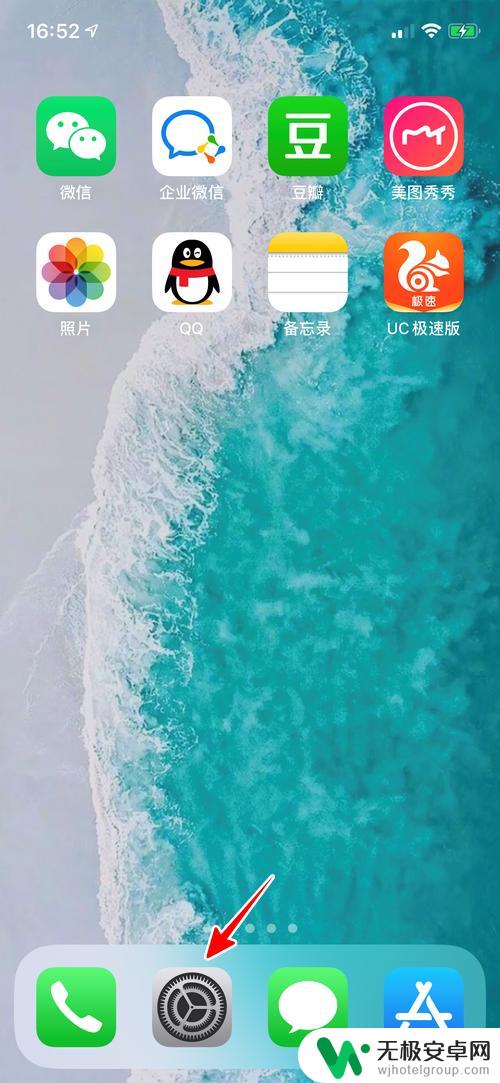
2.在设置中点击“通用”。
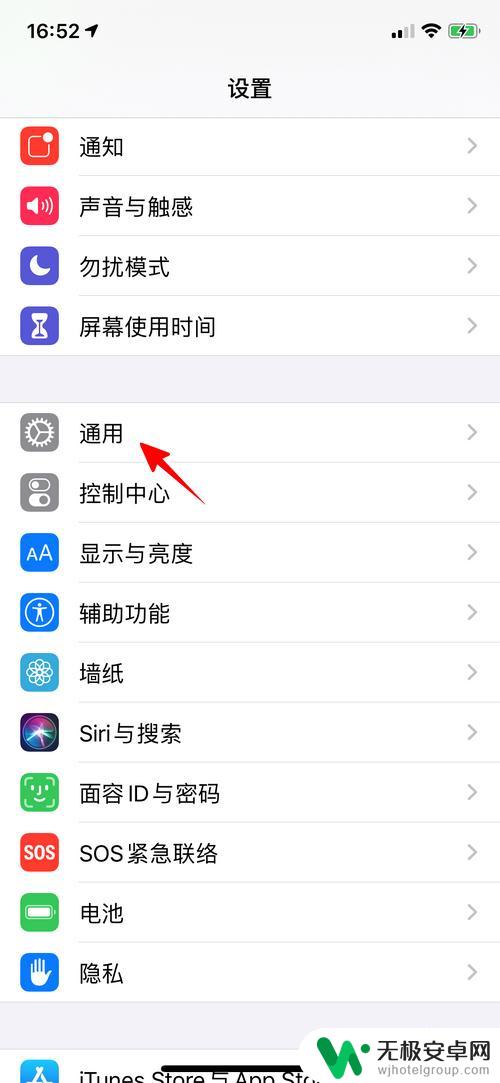
3.点击“后台App刷新”。
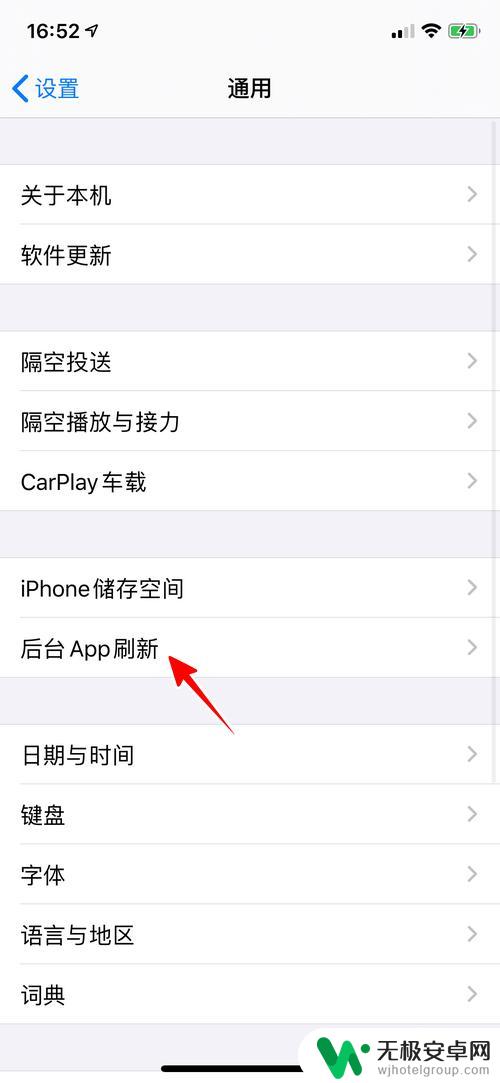
4.再次点击“后台App刷新”。
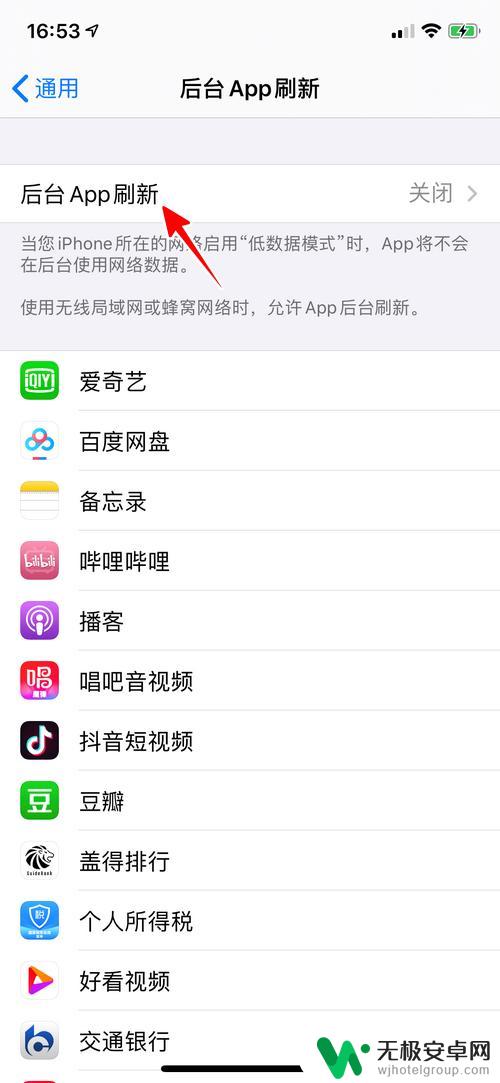
5.点击选择“WLAN与蜂窝数据”。
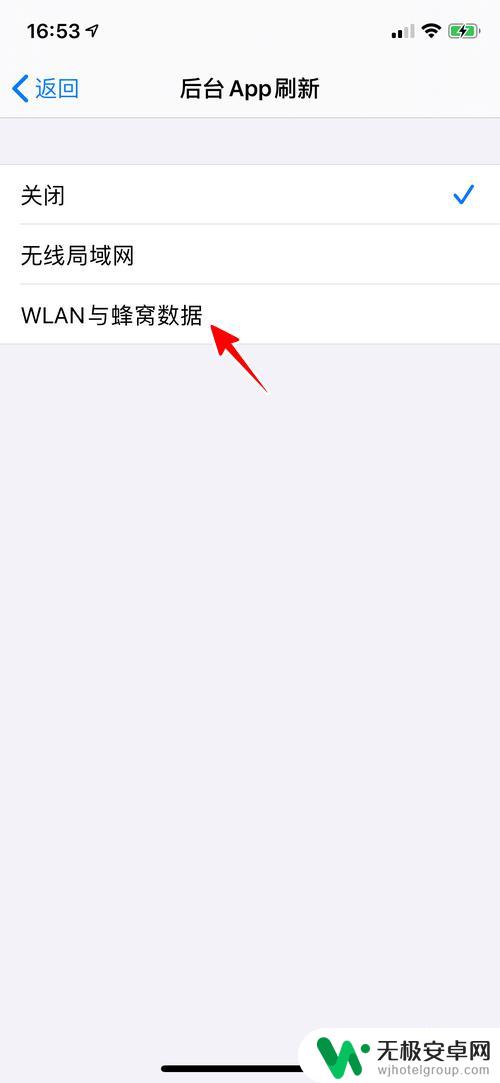
6.至此,一切就大功告成了。
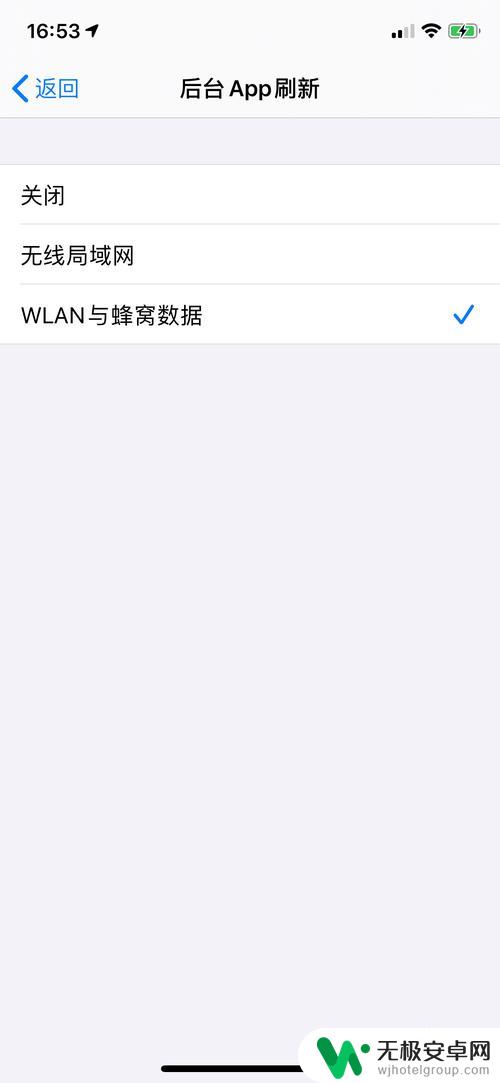
7.总结
1、打开设置后,点击“通用”
2、点击“后台App刷新”
3、再次点击“后台App刷新”
4、点击选择“WLAN与蜂窝数据”
以上就是苹果手机软件后台刷新的全部内容,还有不懂得用户就可以根据小编的方法来操作吧,希望能够帮助到大家。










